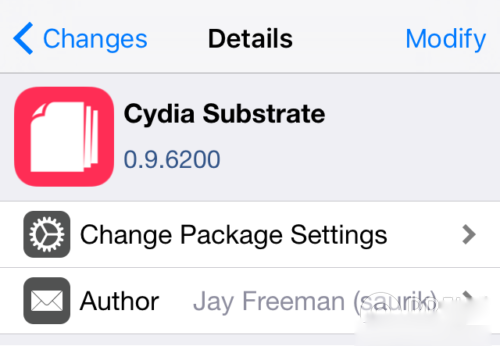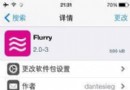卸載蘋果iTunes以及各個組件教程
某些win7的iTunes無法識別設備或出現問某些錯誤,多次卸裝iTunes還是一樣出現問題。因為卸載iTunes必須按順序卸載,否則你重裝還是可能出現問題。
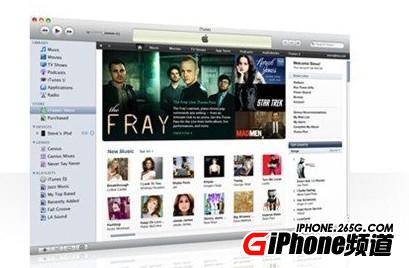
以下為大家分享正確卸載iTunes及其各組件的順序:
由於iTunes中涉及到多個相互依存的組件,因此請按照以下順序,在"控制面板"->"添加或刪除程序"中卸載iTunes和相關組件:
1、iTunes
2、QuickTime
3、Apple Software Update
4、Apple Mobile Device Support
5、Bonjour
6、Apple Application Support(iTunes 9 或更高版本)
注意:
如果卸載順序不同,或僅卸載某些組件,則可能會看到各種警告信息。完全卸載完畢iTunes及其組件後,請重啟電腦再進行其他操作。
刪除iTunes
注:從iTunes Store購買的歌曲或從CD導入的歌曲默認存在"我的音樂"文件夾中,刪除iTunes時不會同時刪除這些內容。
1、退出 iTunes。
2、從開始菜單設置中選取控制面板。
3、在"控制面板"中,打開"添加或刪除程序"。
4、從當前安裝的程序列表中選擇 iTunes,然後點按"刪除"。
5、當系統詢問是否要刪除 iTunes 時,選擇"是"。
6、卸載完成後,若提示您重新啟動電腦,請不要重新啟動。
7、如果在"添加或刪除程序"中列有其他的 iTunes 程序項,也請一並刪除。
8、另外,也請刪除"添加或刪除程序"中所有與已刪除的 iTunes 以相同方式列出的"iPod 更新程序"應用程序。
刪除 QuickTime
1、在"添加或刪除程序"。當前安裝的程序列表中選擇 QuickTime,然後點按"卸載"。
2、當系統詢問是否要刪除 QuickTime 時,點按"是"。
3、卸載完成後,若提示您重新啟動電腦,請不要重新啟動。
4、如果在"添加或刪除程序"中列有其他的 QuickTime 程序項,也請一並刪除。
刪除 Apple Software Update
1、在"添加或刪除程序"當前安裝的程序列表中選擇 Apple Software Update,然後點按"卸載"。
2、當系統詢問是否要刪除 Apple Software Update 時,點按"是"。
3、卸載完成後,若提示您重新啟動電腦,請不要重新啟動。
4、如果在"添加或刪除程序"中列有其他的 Apple Software Update 程序項,也請一並刪除。
刪除 Apple Mobile Device Support
1、在"添加或刪除程序"當前安裝的程序列表中選擇 Apple Mobile Device Services,然後點按"卸載"。
2、當系統詢問是否要刪除 Apple Mobile Device Services 時,點按"是"。
3、卸載完成後,若提示您重新啟動電腦,請不要重新啟動。
- iOS9蘋果將原http協定改成了https協定的辦法
- 還有 13 天,蘋果就要打開 HTTP 大門了
- 蘋果強迫運用HTTPS傳輸後APP開發者需求做的事
- 怎樣應對IOS(蘋果)強迫啟用 App Transport Security(ATS)平安功用
- 蘋果一切常用證書,appID,Provisioning Profiles配置闡明及制造圖文教程
- 為蘋果ATS和微信小順序搭建 Nginx + HTTPS 服務
- 蘋果6規范形式和縮小形式詳細有什麼差異?
- 蘋果審核前往解體日志 iOS .crash文件處置 symbolicatecrash
- iOS之蘋果調整 App Store 截圖上傳規則,截圖尺寸、大小等
- 蘋果iPhone6s怎麼批量刪除通話記錄
- 蘋果iPhone6sPlus怎麼關閉鎖屏聲
- 蘋果手表Apple Watch離開手機能Apple Pay嗎?
- 蘋果iPhone6sPlus通話背景設置
- 蘋果iPhone6sPlus自定義通話背景的方法
- 蘋果iPhone6s鍵盤字符預覽怎麼關閉
- iPhone5外形 更長屏幕更大
- iOS越獄插件推薦 保護隱私插件推薦Protect My Privacy Locus Biolockdown
- iOS7怎麼恢復短信_iOS7短信恢復
- iOS 5.0.1完美越獄出現“Waiting for reboot”解決方法
- iOS 7文件夾增強:BetterFolders 越獄插件
- iPhone怎麼禁止鎖屏時打開Siri語音助手? 禁止Siri語音打開教程
- iPhone5更改app store賬號_iPhone5 app store賬號
- 互相借鑒 蘋果iOS10應該向安卓系統學習的三大功能
- 簡單實用!在控制中心添加Respring注銷按鈕
- 越獄插件SwitcherTweak Pro插件:改變後台App切換方向